
Fabian Hanu
Author
Ghid Samsung Smart Switch: Cum Să-ți Muti Viața Digitală Fără Să-ți Pierzi Mințile
Transferul de date pe un telefon nou nu trebuie să fie un coșmar. Iată cum poți face asta cu Samsung Smart Switch.
Transferul de date pe un telefon nou nu trebuie să fie un coșmar. Iată cum poți face asta cu Samsung Smart Switch.
Ai momentul ăla. Cutia nouă, sigilată. Telefonul ăla Samsung Galaxy S-whatever sau A-series pe care l-ai vânat. Îl scoți, admiri designul, simți sticla rece… și apoi te lovește: trebuie să transferi totul. Contacte, poze de la ultima vacanță (și alea 500 de meme-uri), aplicațiile alea fără de care nu poți trăi, mesajele alea importante. Brusc, entuziasmul pălește în fața perspectivei unui proces migălos și, să fim sinceri, adesea frustrant.
Aici intră în scenă Samsung Smart Switch. E unealta oficială a Samsung, gândită exact pentru a te salva de acest purgatoriu digital. Și vestea bună? De cele mai multe ori, chiar funcționează surprinzător de bine. Fie că vii de pe un alt Android, un iPhone sau chiar un bătrân Windows Phone (serios?), Smart Switch promite să facă tranziția cât mai lină posibil. Iată cum să-l folosești ca un profesionist.
Ce E, de Fapt, Smart Switch?
Pe scurt, e o aplicație (și un serviciu) care copiază datele tale de pe telefonul vechi pe noul tău Samsung Galaxy. Gândește-te la el ca la o firmă de mutări pentru datele tale digitale. Poate transfera o grămadă de chestii:
- Contacte
- Mesaje (SMS/MMS)
- Istoric apeluri
- Fotografii și videoclipuri
- Alarme, setări Wi-Fi, preferințe
- Aplicații (doar aplicațiile în sine, nu neapărat și datele din ele - mai multe despre asta mai târziu)
- Layout-ul ecranului de pornire și al aplicațiilor (adesea)
- Documente și fișiere
Pregătirea de Dinainte: Câțiva Pași Esențiali
Înainte să începi "marea migrație", asigură-te de câteva lucruri:
- Ambele telefoane încărcate: Nu vrei să moară bateria în mijlocul transferului. Minim 50-60% ar fi ideal.
- Aplicația Smart Switch: Pe noul tău Samsung, probabil e preinstalată (caută prin Setări > Conturi și backup > Aduceți date de pe dispozitivul vechi). Pe telefonul vechi, s-ar putea să trebuiască s-o descarci din Google Play Store sau Apple App Store.
- Conexiune Stabilă: Dacă mergi pe varianta wireless, asigură-te că ai o rețea Wi-Fi bună sau că telefoanele sunt aproape pentru Wi-Fi Direct. Dacă folosești cablu, ai nevoie de cablul potrivit și, posibil, de adaptorul USB-OTG (ăla mic, USB-C la USB-A) care vine de obicei în cutia telefoanelor Samsung.
Metodele de Transfer: Alege-ți Aventura
Smart Switch oferă flexibilitate. Ai, în principal, două căi rapide:
Metoda 1: Wireless (Prin Wi-Fi Direct - Cea Mai Comună)
E adesea cea mai simplă metodă, fără cabluri încurcate.
- Deschide Smart Switch pe ambele telefoane.
- Pe telefonul NOU (Samsung): Apasă "Primiți date" (Receive data). Selectează sursa (Galaxy/Android, iPhone/iPad etc.). Alege metoda "Wireless".
- Pe telefonul VECHI: Apasă "Trimiteți date" (Send data). Alege metoda "Wireless".
- Conectarea: Telefoanele se vor detecta reciproc. Confirmă conectarea pe ambele dispozitive (s-ar putea să apară un cod sau o notificare).
- Selectează Ce Vrei Să Transferi: Pe telefonul vechi (sau uneori pe cel nou, depinde de flux), vei vedea o listă cu tipurile de date. Bifează tot ce vrei să muți. Poți alege totul sau doar anumite categorii. Sfat: Dacă ai mii de poze/video-uri, poate dura ceva timp.
- Start Transfer: Apasă "Transfer" sau "Trimite".
- Așteaptă: Lasă telefoanele în pace, aproape unul de altul, până procesul e complet. Aplicația îți va arăta progresul. Nu închide aplicația și nu te juca pe telefoane în timpul ăsta!
- Finalizare: Vei primi o notificare când totul s-a terminat. Telefonul nou s-ar putea să mai proceseze datele în fundal (organizare aplicații etc.).
Metoda 2: Prin Cablu USB (Potențial Mai Rapidă și Stabilă)
Dacă ai un volum mare de date sau Wi-Fi-ul e slab, cablul e prietenul tău.
- Conectează telefoanele: Folosește cablul USB potrivit. Dacă e nevoie (ex: USB-C la USB-C sau folosind adaptorul OTG), conectează-le fizic.
- Permisiuni: S-ar putea să trebuiască să acorzi permisiuni pentru transferul de date pe ambele telefoane când le conectezi. Fii pe fază la notificări.
- Deschide Smart Switch pe ambele telefoane (dacă nu pornește automat la conectare).
- Pe telefonul NOU: Apasă "Primiți date". Selectează sursa. Alege metoda "Cablu".
- Pe telefonul VECHI: Apasă "Trimiteți date". Alege metoda "Cablu".
- Selectează Datele: Similar cu metoda wireless, bifează ce vrei să transferi.
- Start Transfer & Așteaptă: Apasă "Transfer" și lasă magia (și electronii) să se întâmple. Păstrează cablul conectat ferm.
- Finalizare: Aplicația te anunță când e gata.
Ce Se Transferă (Și Ce Rămâne în Urmă)?
Smart Switch face o treabă excelentă cu majoritatea datelor personale. Totuși, nu e perfect. Așteaptă-te ca:
- Aplicațiile să fie descărcate din nou din Play Store pe noul telefon. Smart Switch transferă lista, nu neapărat aplicația cu toate datele salvate local.
- Datele din aplicații (logins, setări specifice, progres în jocuri) sunt hit-or-miss. Unele aplicații folosesc backup în cloud (Google Drive, contul propriu) și se vor restaura singure după ce te loghezi. Altele, mai ales cele mai vechi sau jocurile fără cloud save, s-ar putea să o ia de la zero.
- Conținut protejat prin DRM (muzică/filme descărcate cu restricții) probabil nu se transferă.
- Unele setări foarte specifice sau legate de versiuni diferite de Android s-ar putea să nu fie replicate 1:1.
Blocat? Câteva Sfaturi Rapide
- Verifică Wi-Fi/Cablul: Conexiunea e stabilă?
- Repornește ambele telefoane: Clasicul "turn it off and on again" face minuni.
- Asigură spațiu suficient: Telefonul nou are loc pentru toate datele?
- Închide alte aplicații: Nu stresa telefoanele în timpul transferului.
- Ai răbdare: Transferul a zeci de GB de date poate dura. O oră sau chiar mai mult nu e ceva neobișnuit.
Verdictul: Chiar Merită Să Folosești Smart Switch?
Da, fără discuție. Deși nicio soluție de transfer nu e absolut perfectă, Samsung Smart Switch este, de departe, una dintre cele mai bune și mai integrate metode pentru a-ți muta viața digitală pe un nou telefon Galaxy. Reduce masiv timpul și efortul comparativ cu transferul manual sau cu aplicații terțe dubioase.
Sigur, s-ar putea să mai ai de re-logat în câteva aplicații sau să ajustezi o setare-două după transfer. Dar grosul muncii – contacte, poze, mesaje, aplicații – va fi acolo, pe noul tău telefon strălucitor, așteptându-te. E unealta care face procesul de upgrade de la "corvoadă" la "suportabil", poate chiar "ușor". Și în lumea asta agitată, asta înseamnă enorm. Așa că data viitoare când despachetezi un Samsung nou, nu uita de Smart Switch. Te vei felicita mai târziu.
Galerie

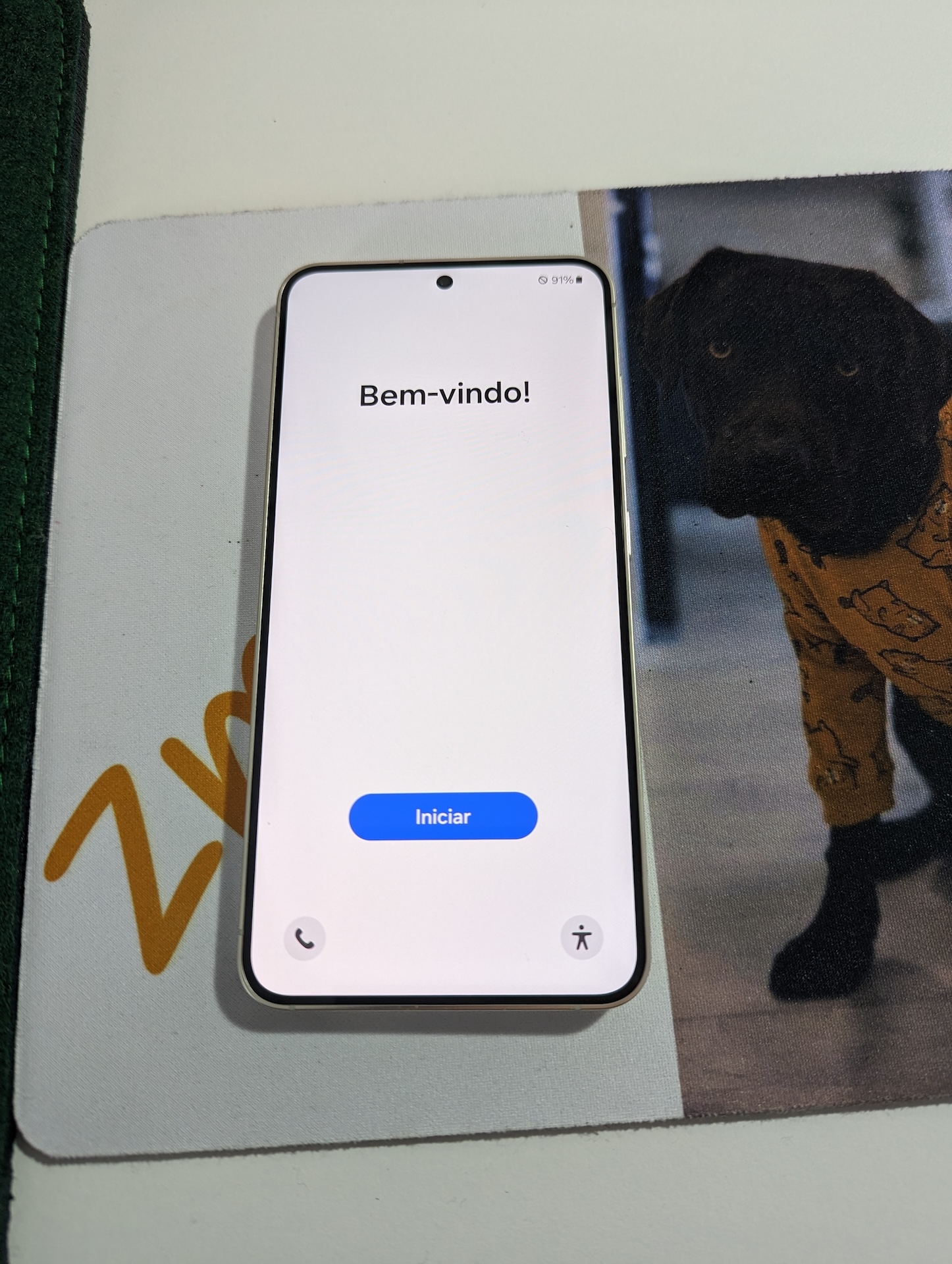
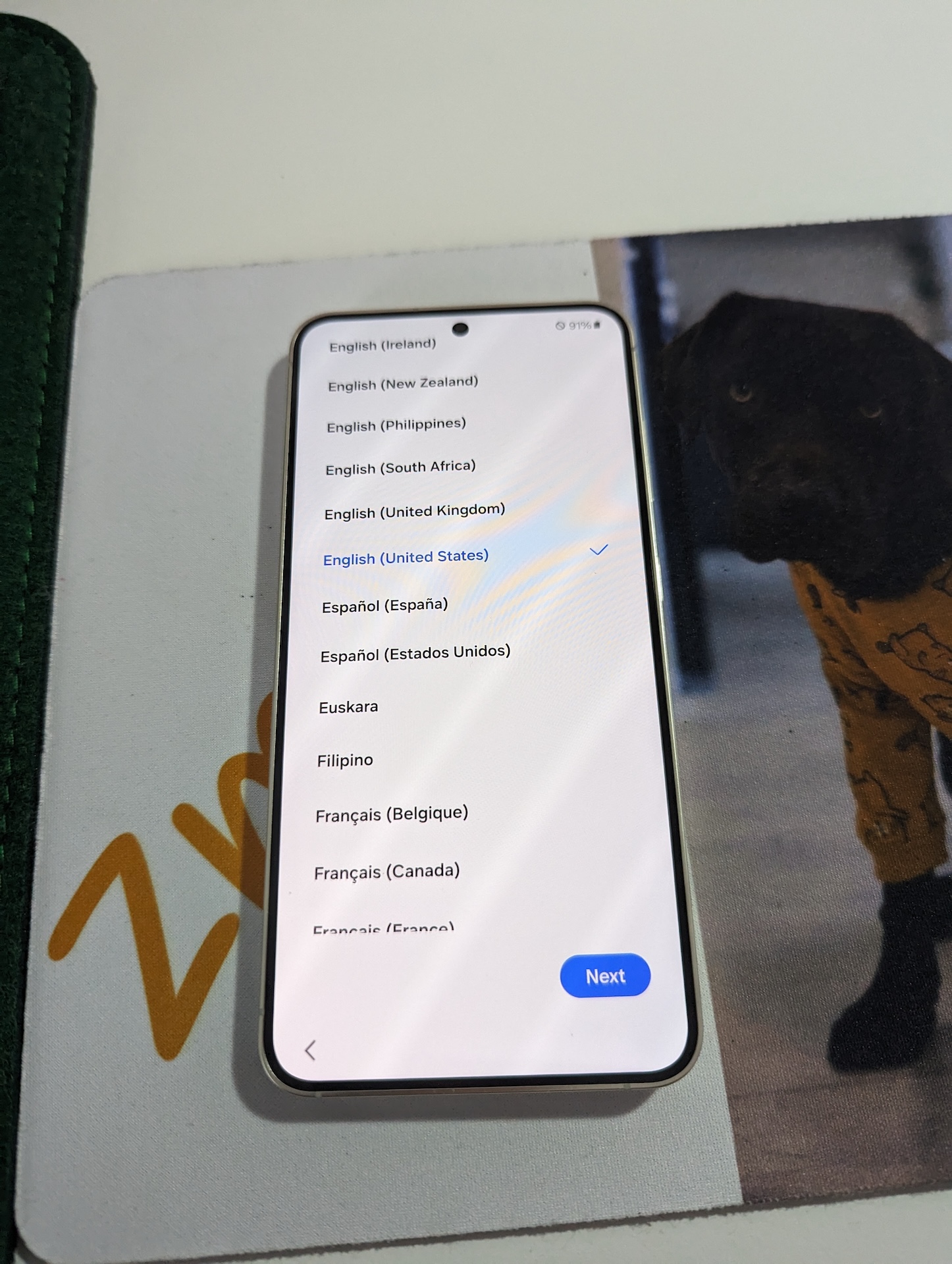
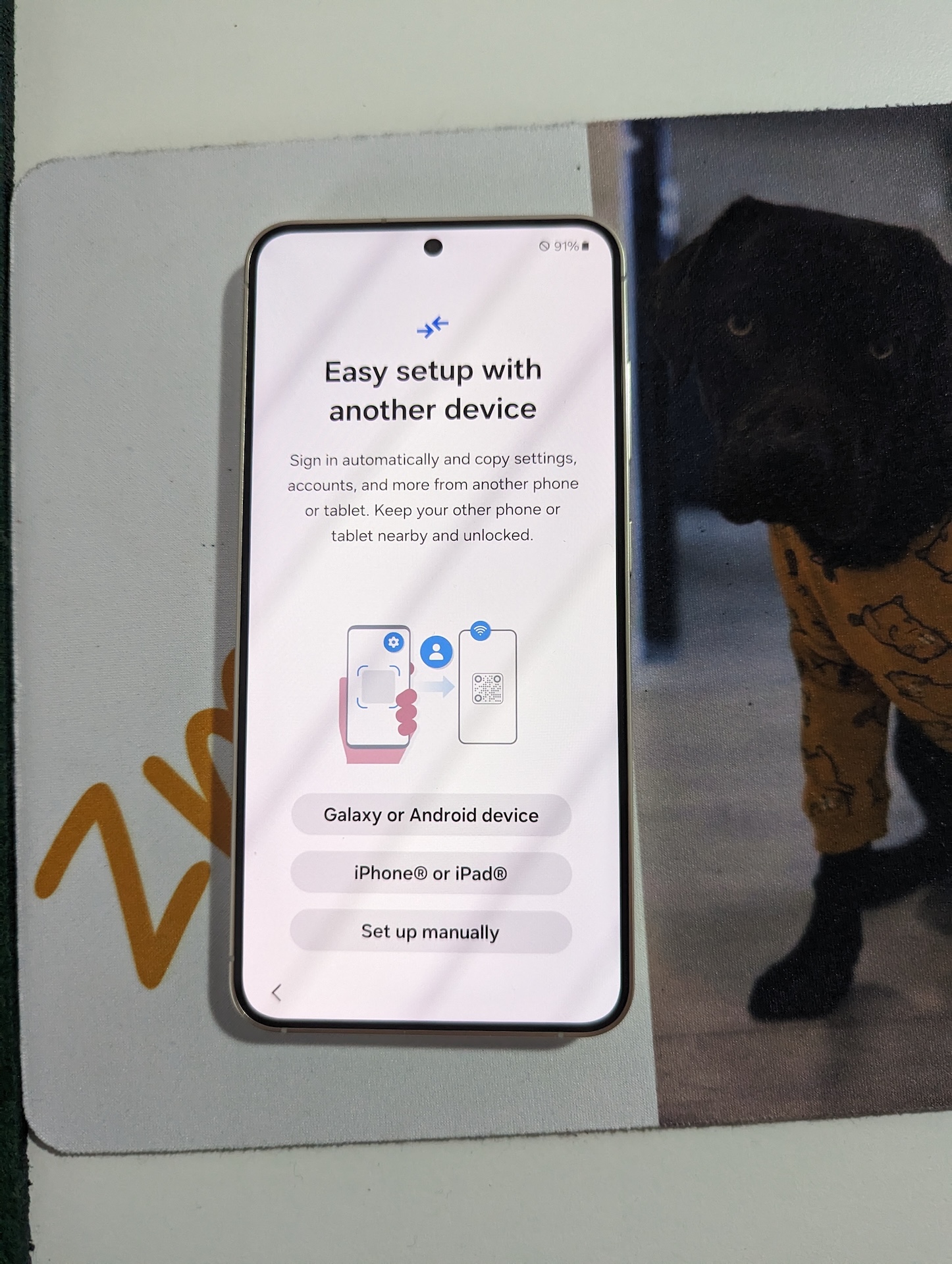
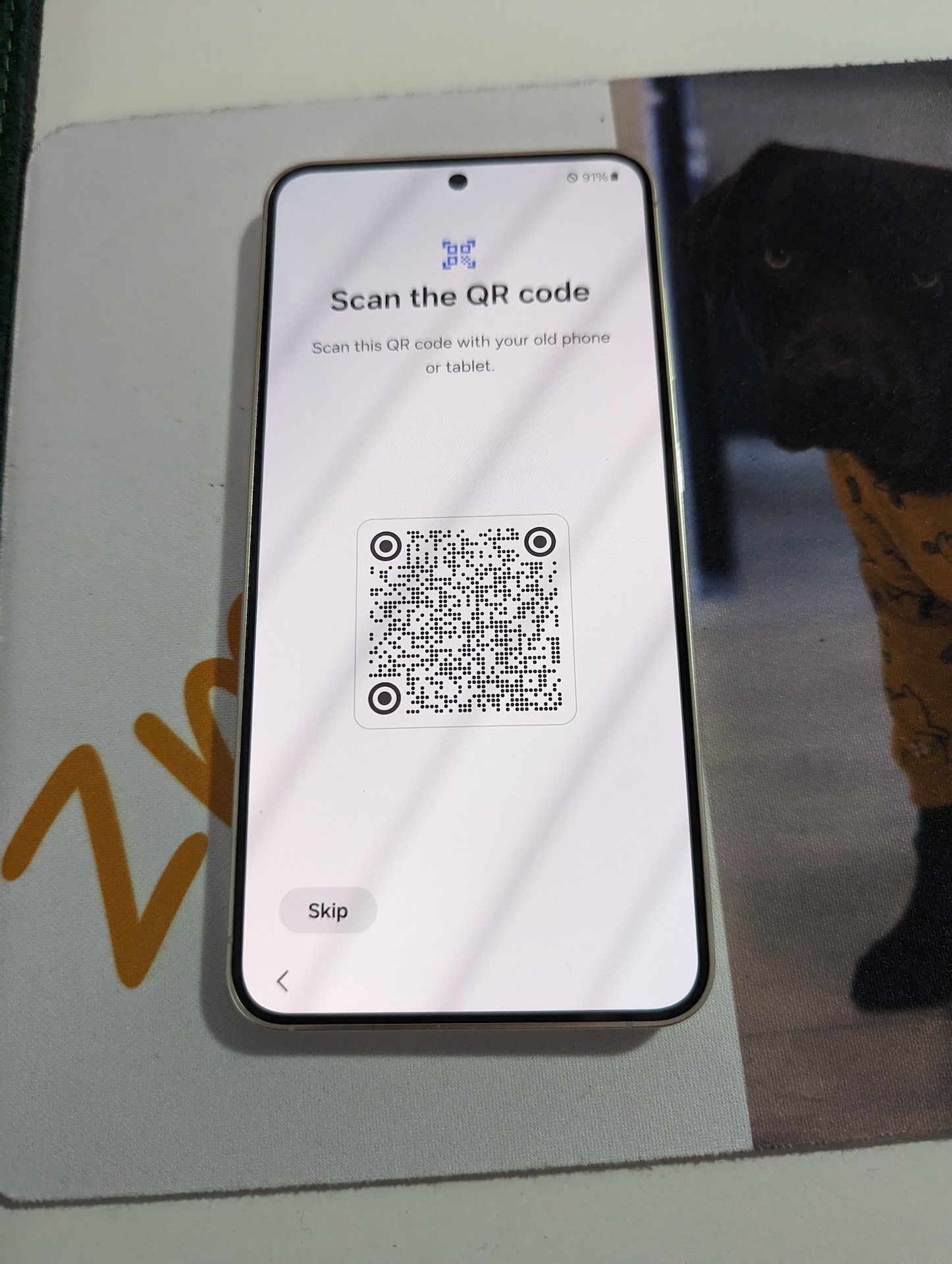
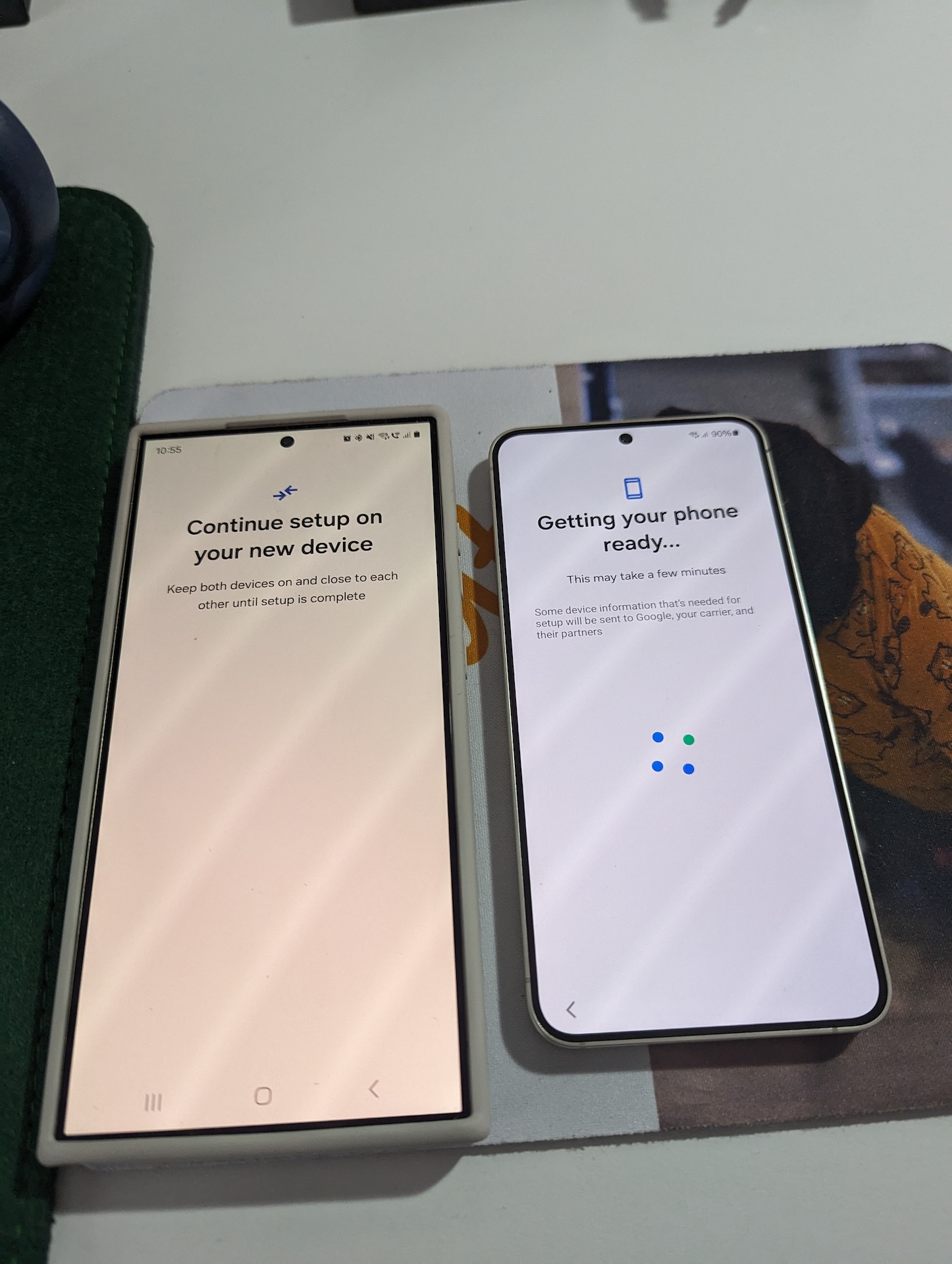
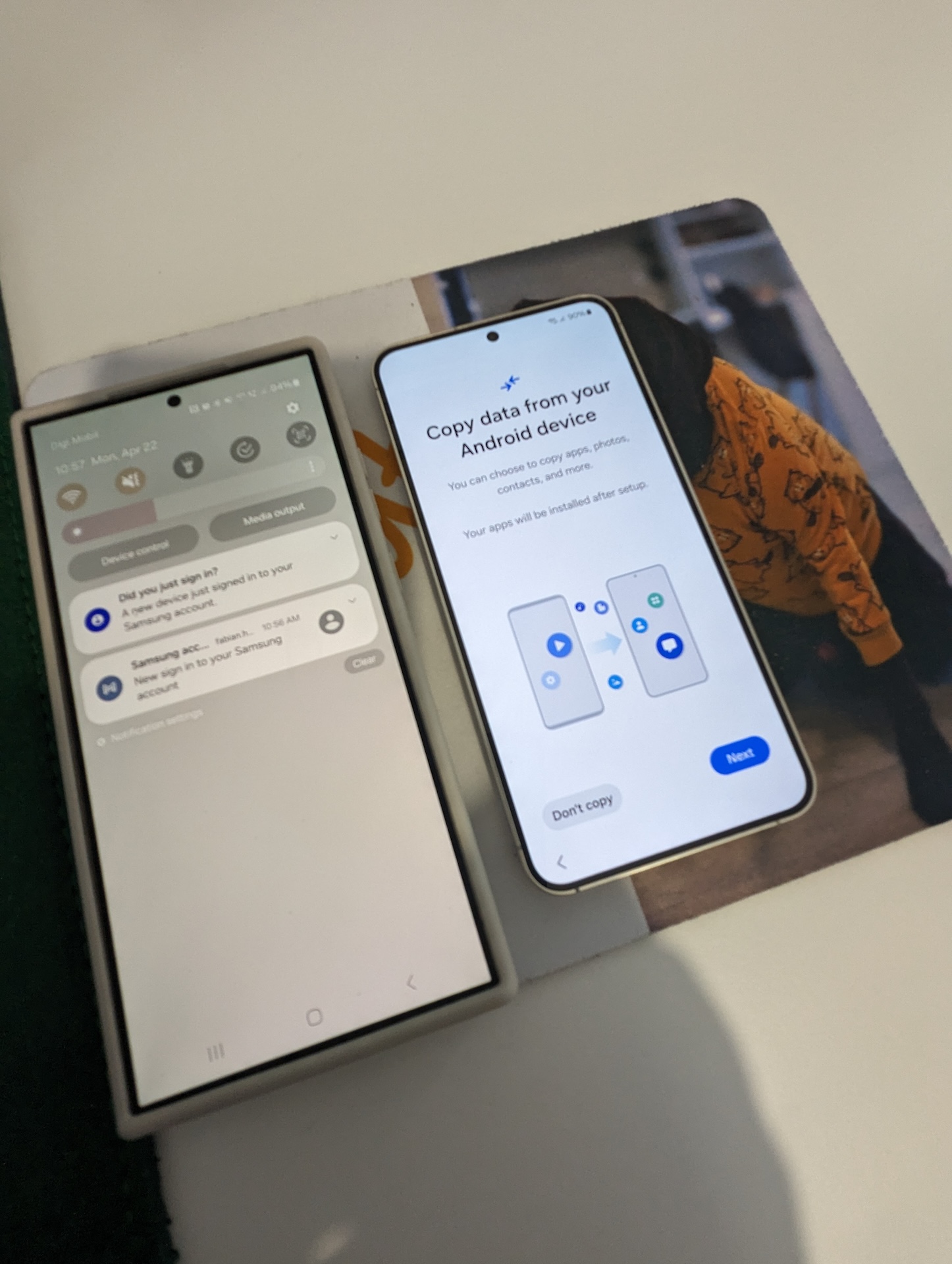
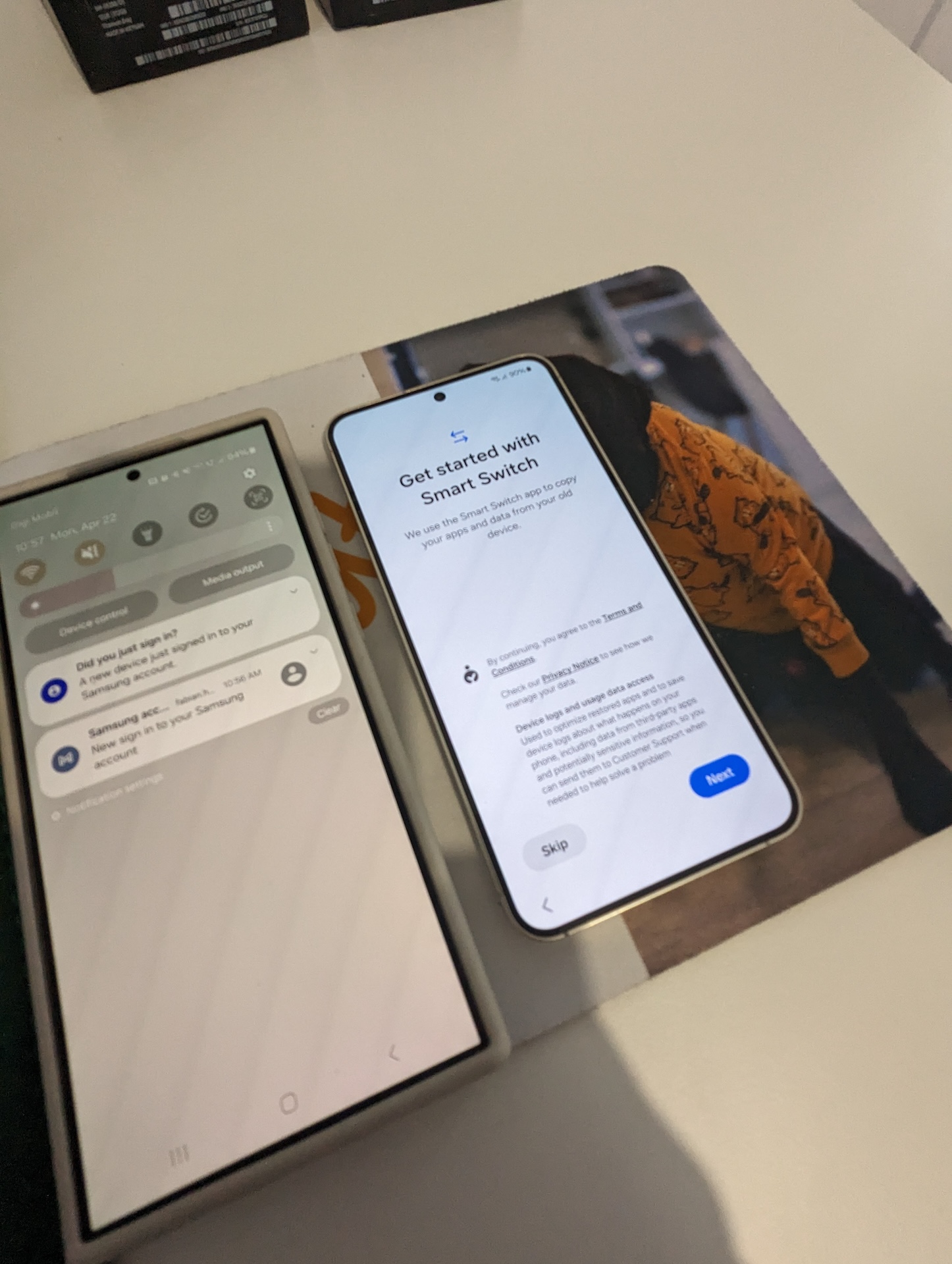
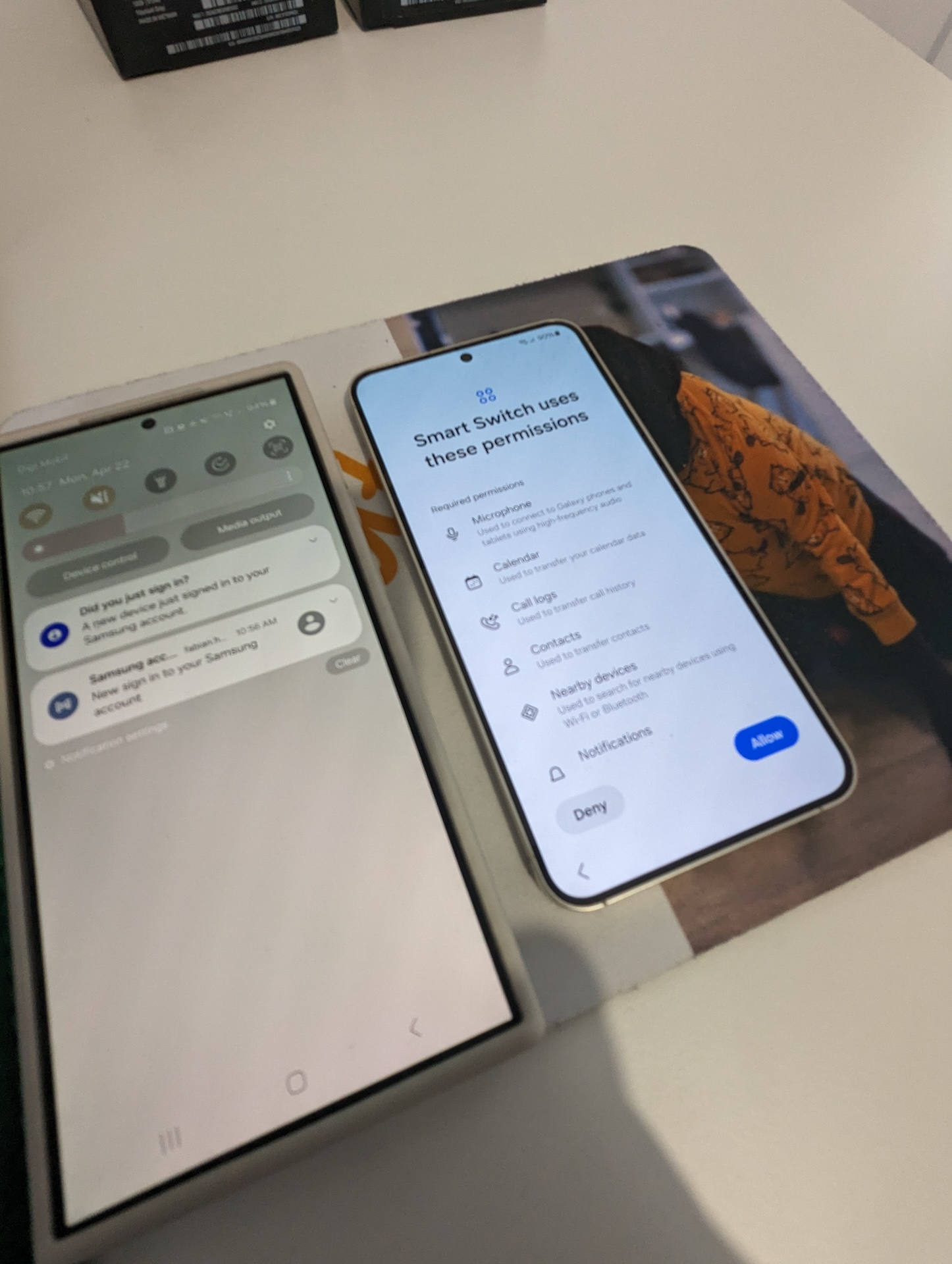
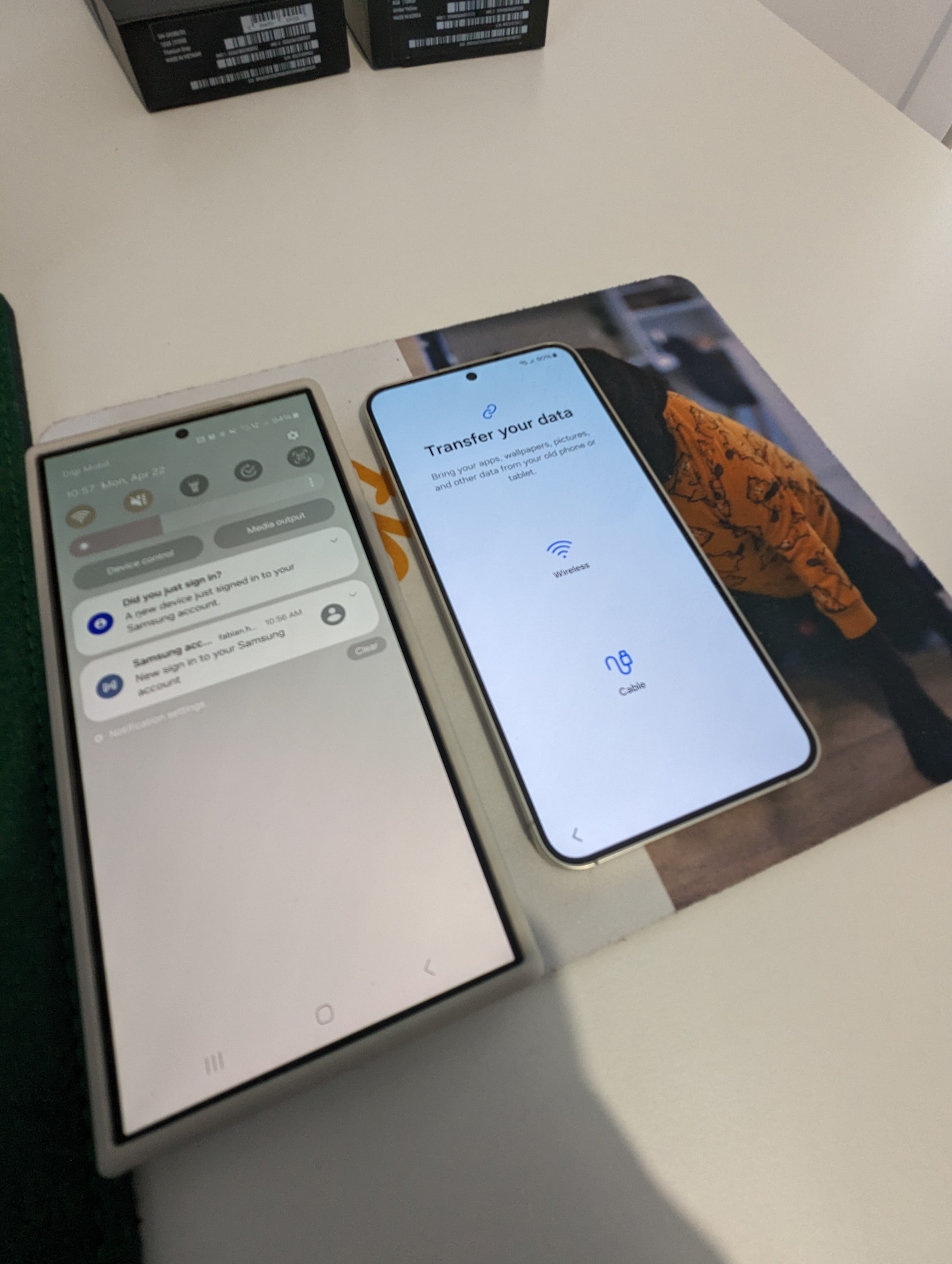
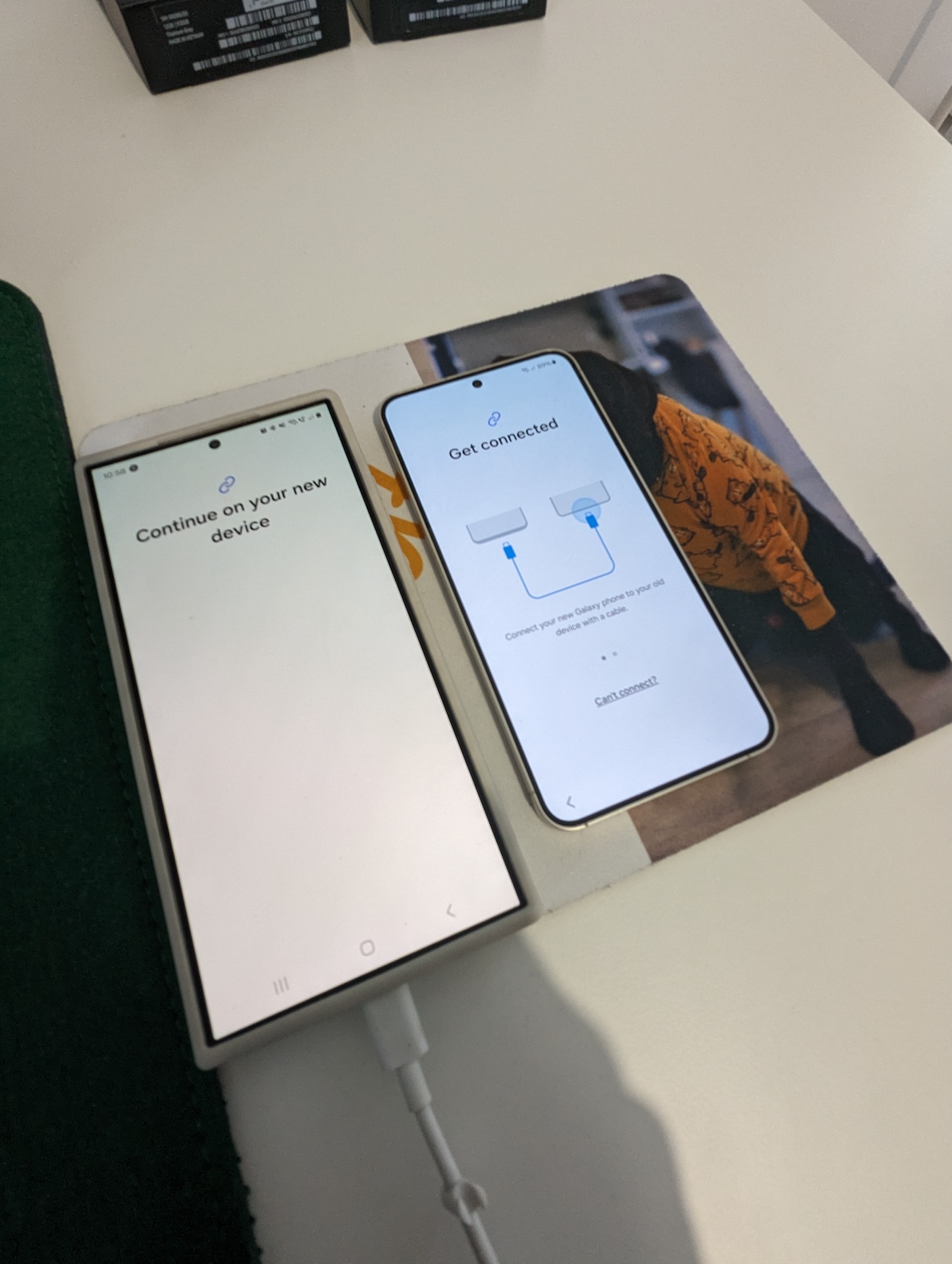

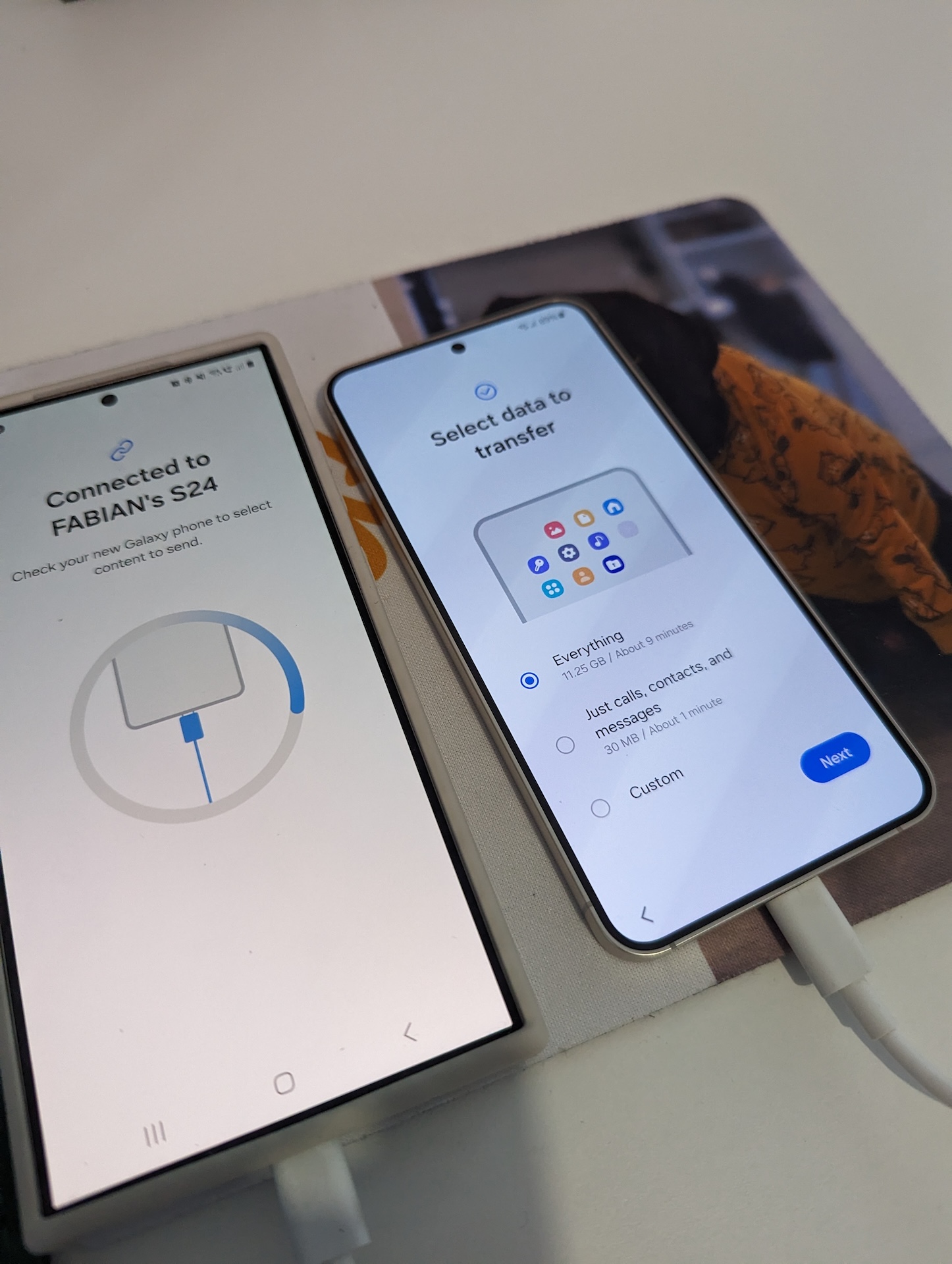
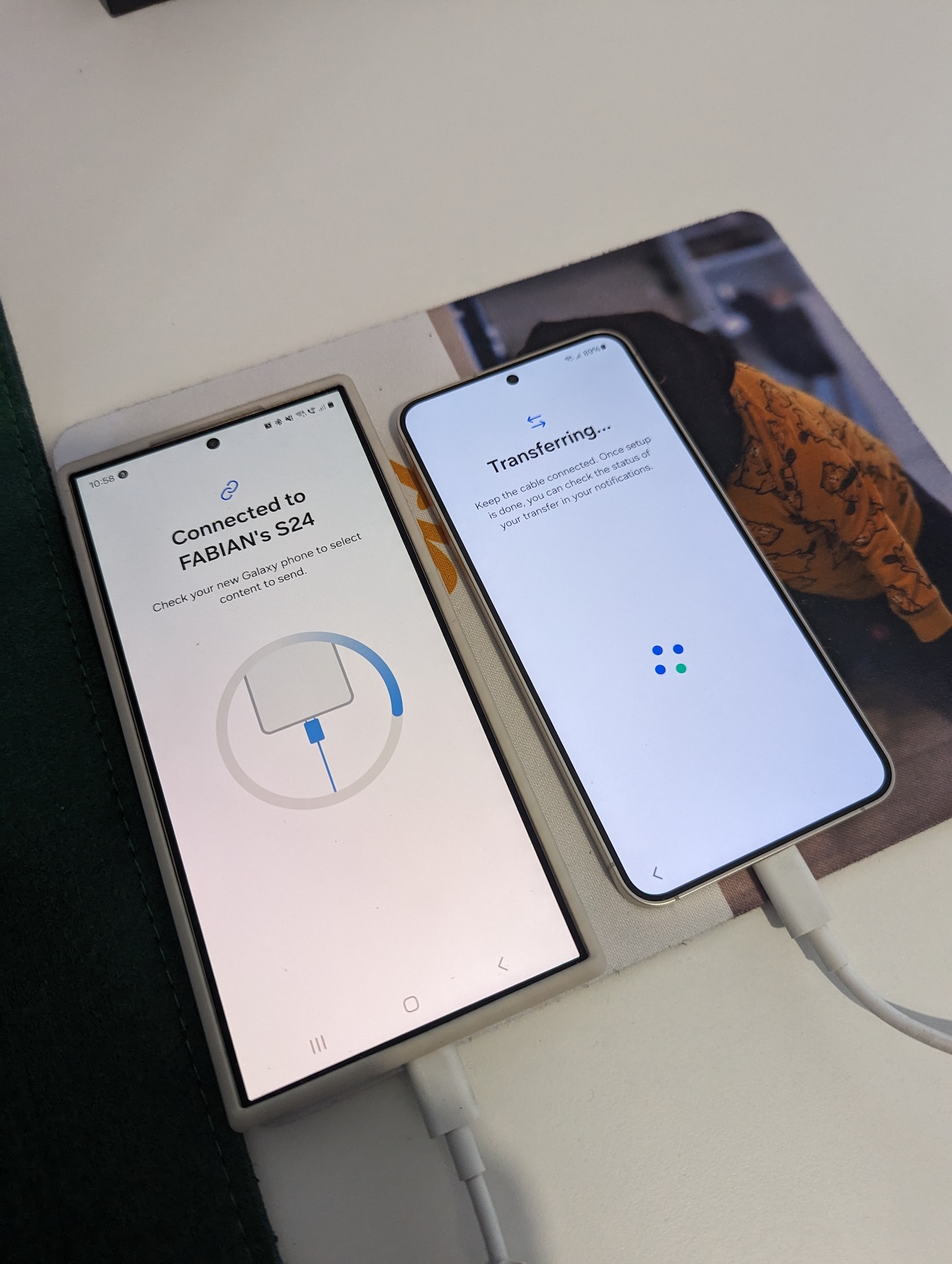

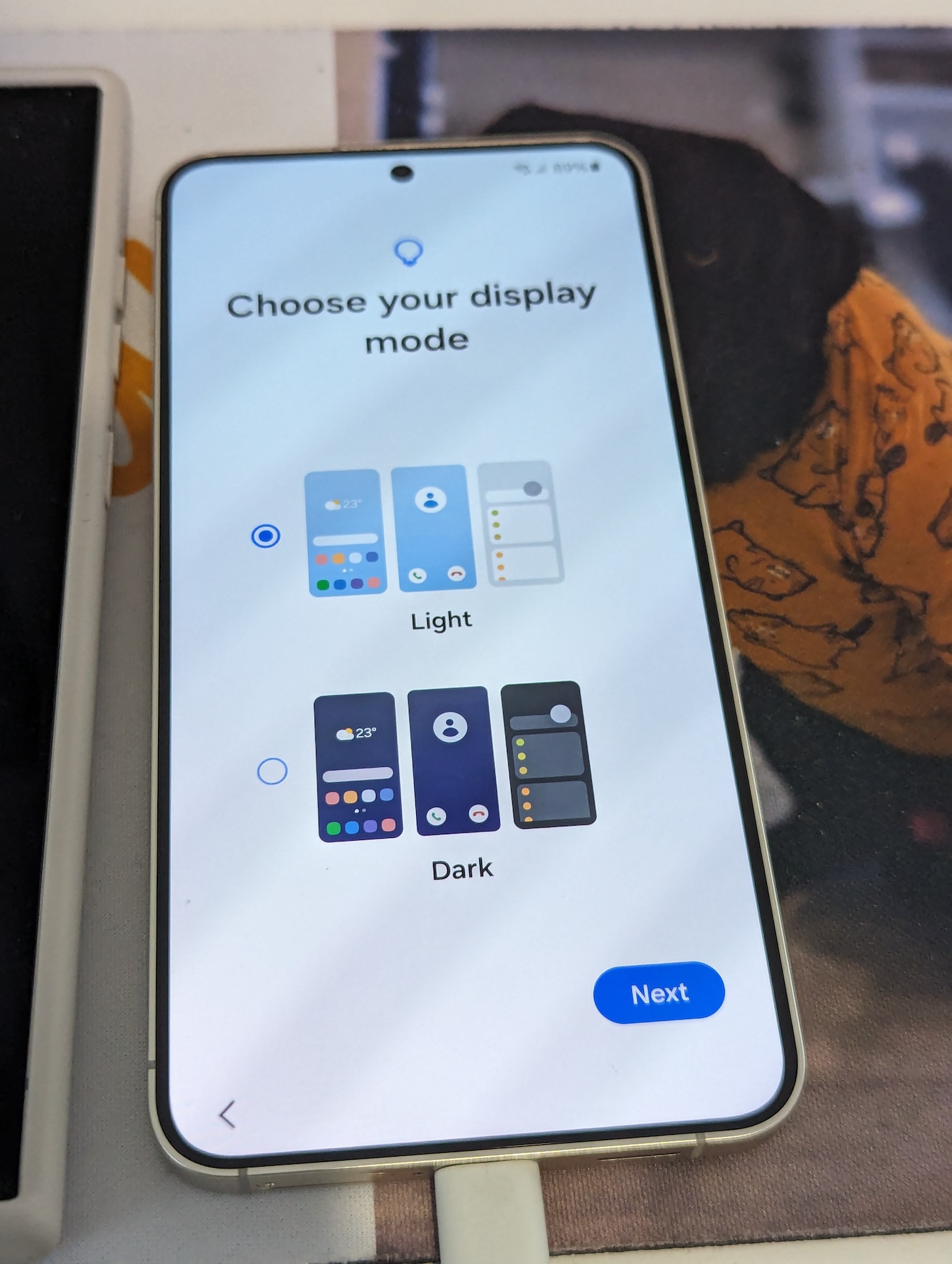
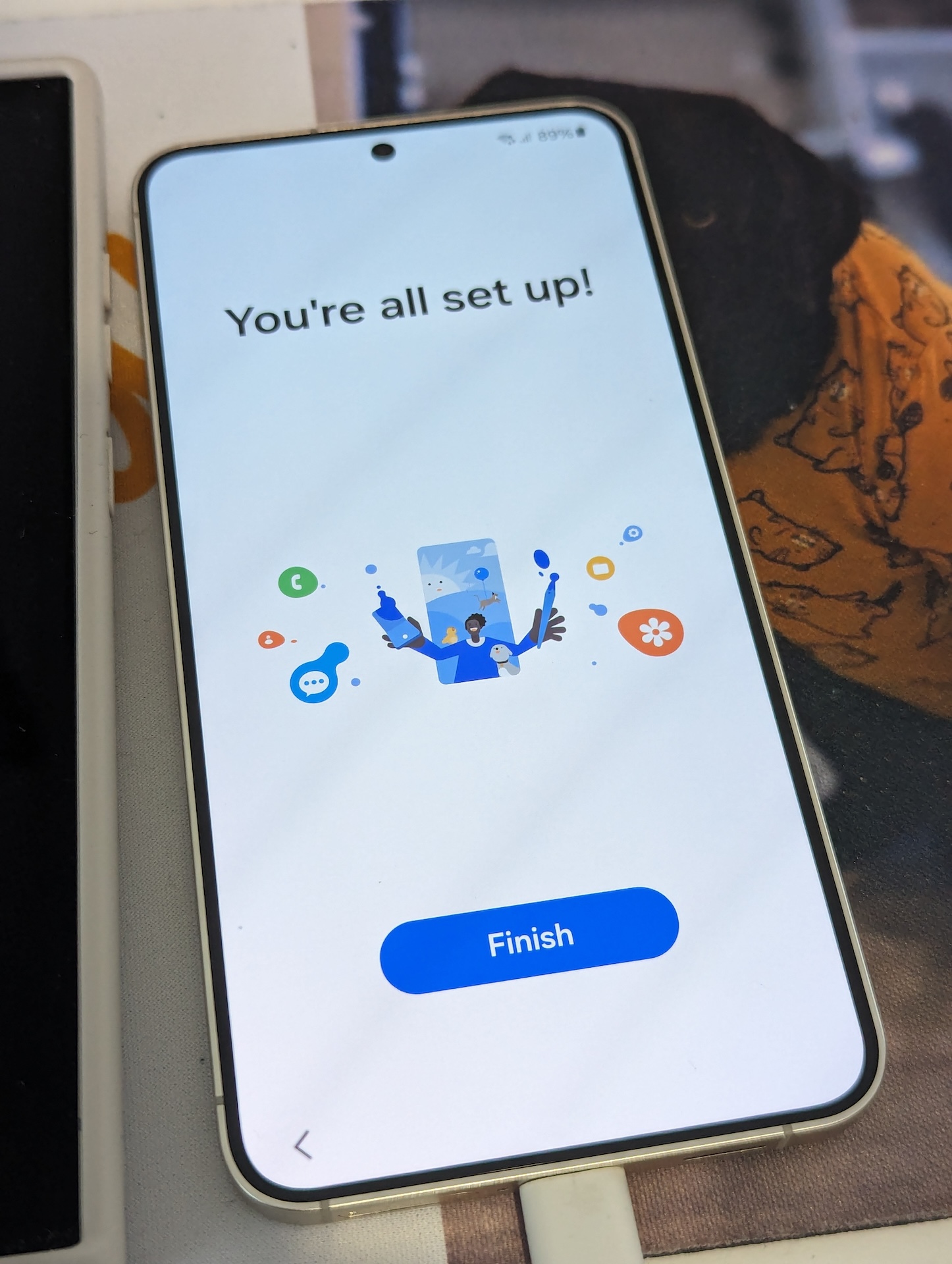
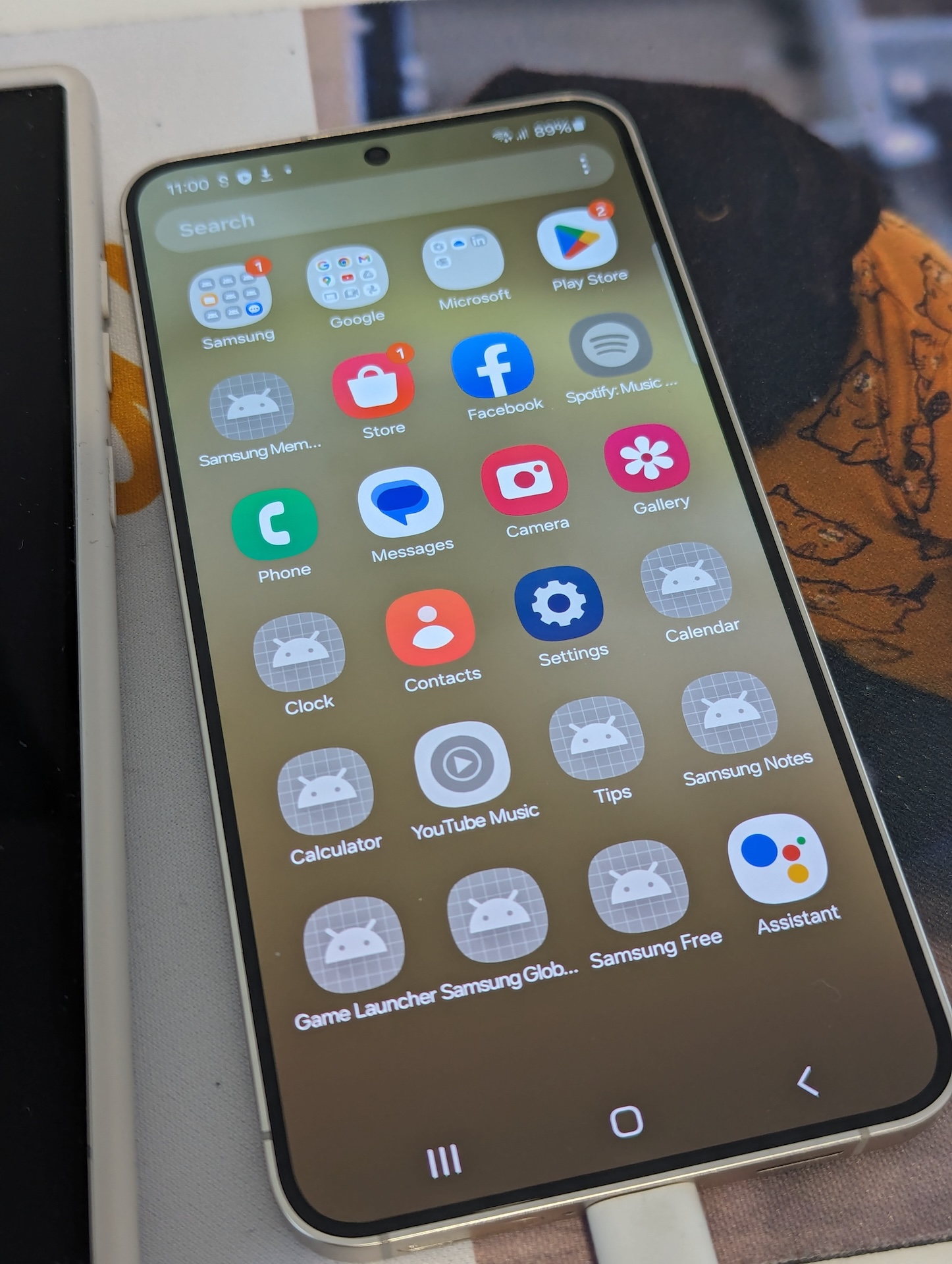
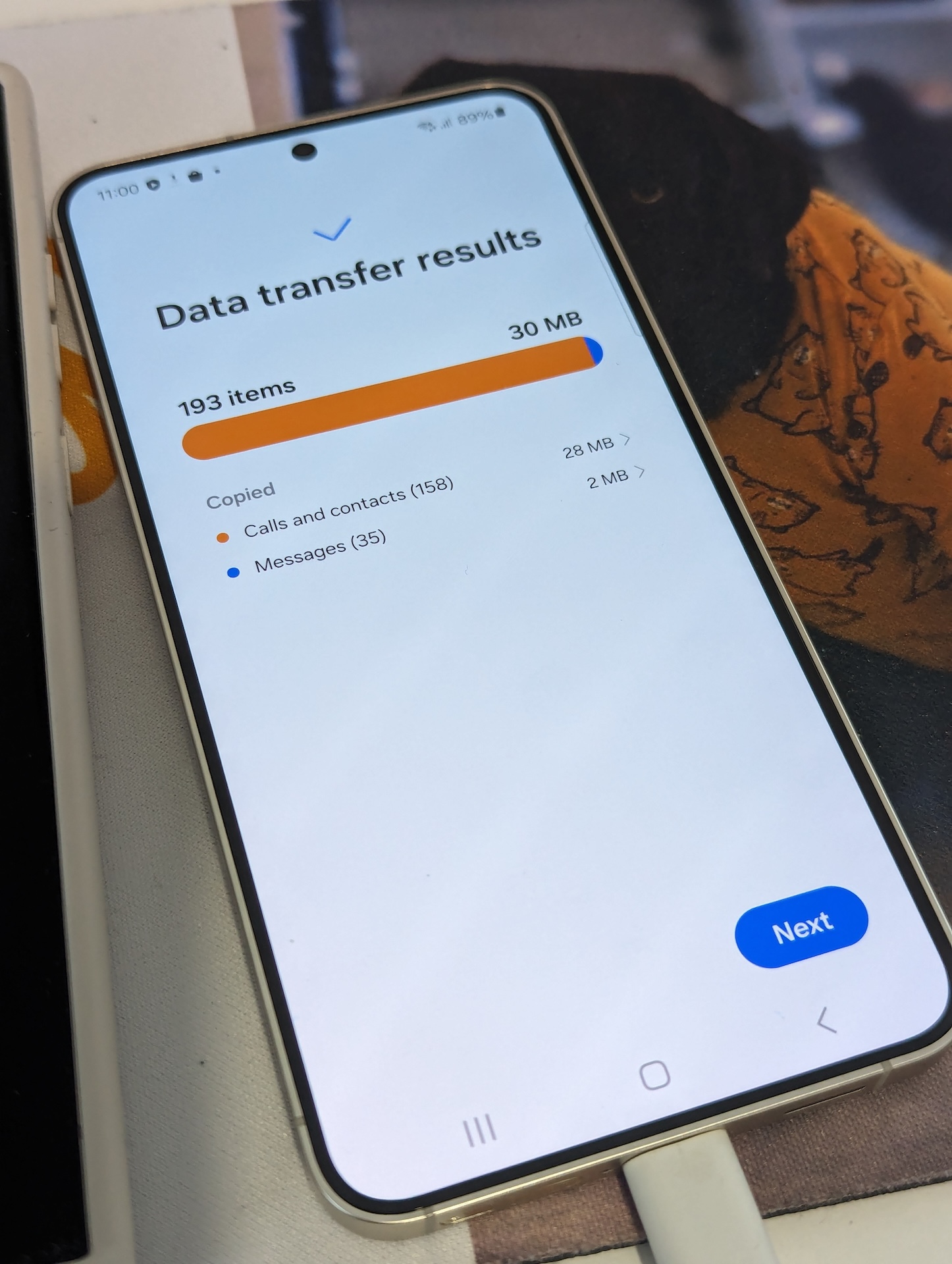
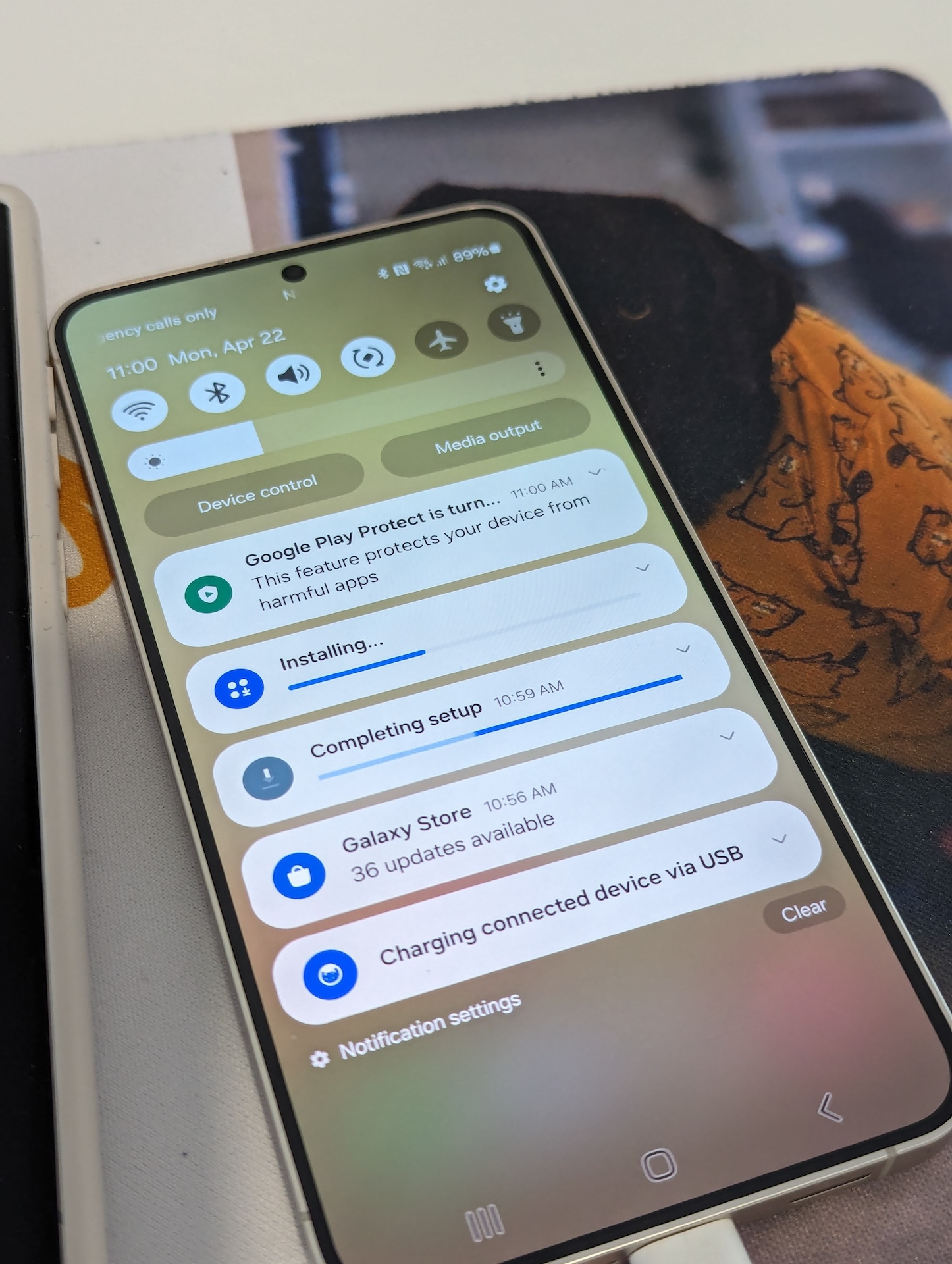
Articole similare
3 Articole
O Lună cu Google Pixel 10 Pro XL: părere sinceră
A trecut mai bine de o lună de când am renunțat la SIM-ul din telefonul precedent și l-am mutat în noul meu "daily driver": Google Pixel 10 Pro XL

Cum să alegi televizorul TCL perfect pentru tine? Ghidul complet TCL
Televizoarele TCL au devenit o opțiune din ce în ce mai populară pe piața din România, oferind o combinație atractivă de tehnologie avansată și prețuri accesibile.
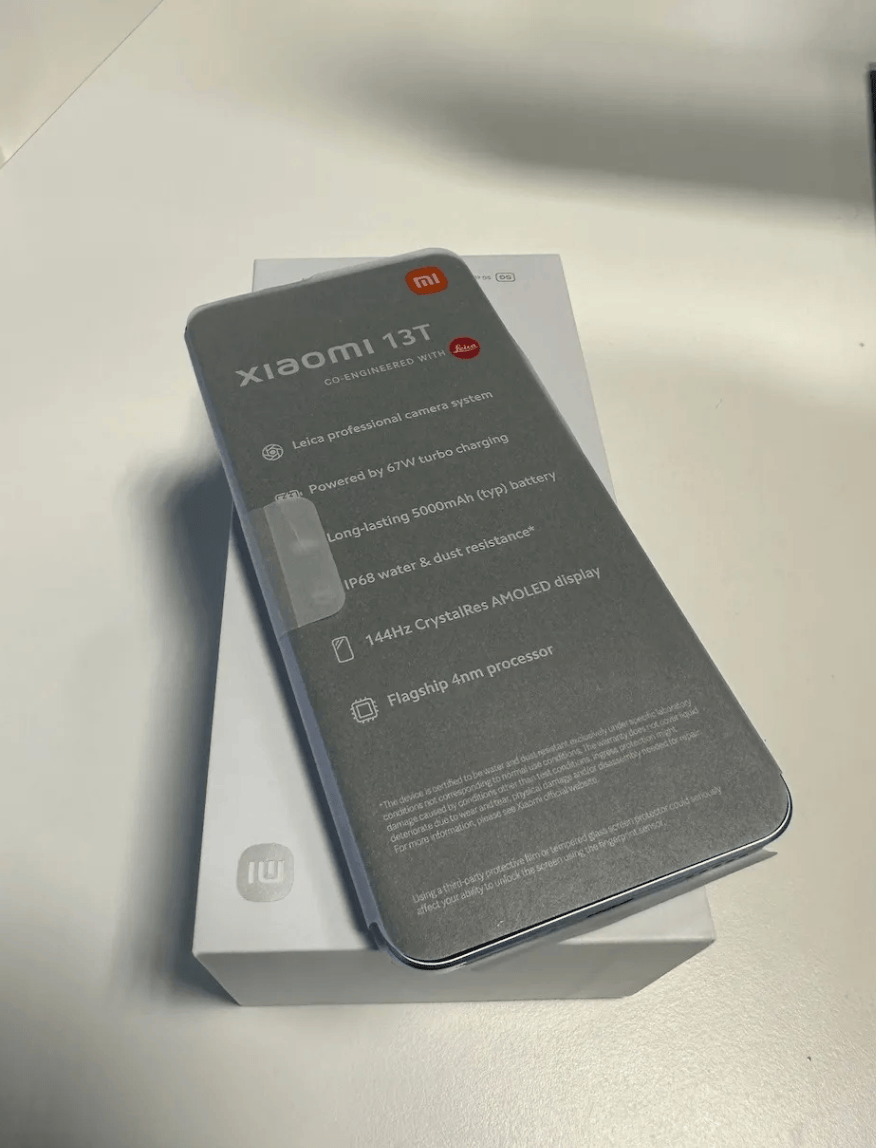
Impresie Xiaomi 13T: Există. Și cam atât?
In acest context am pus mâna pe Xiaomi 13T. Un telefon care, sincer să fiu, mă lasă puțin… rece.